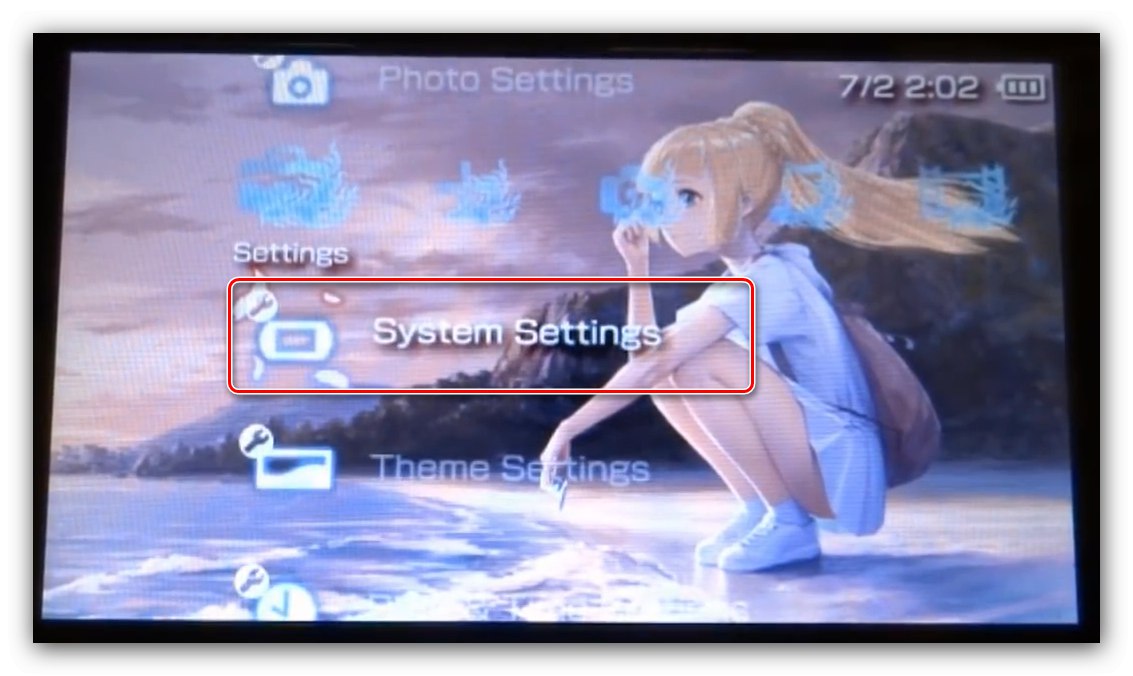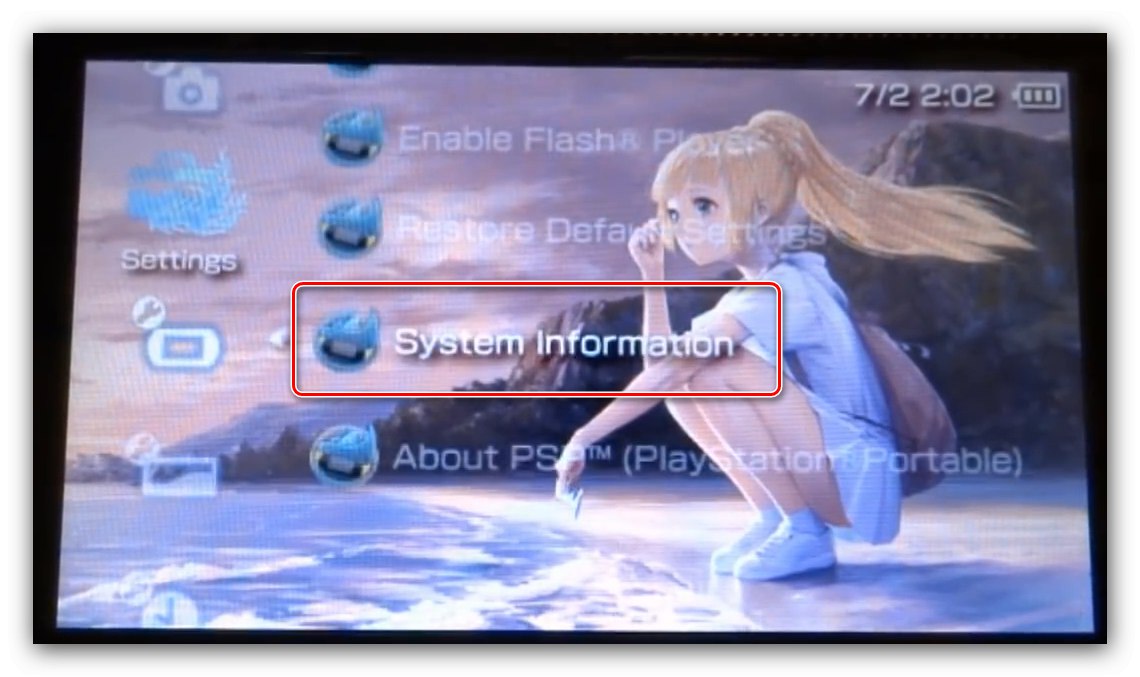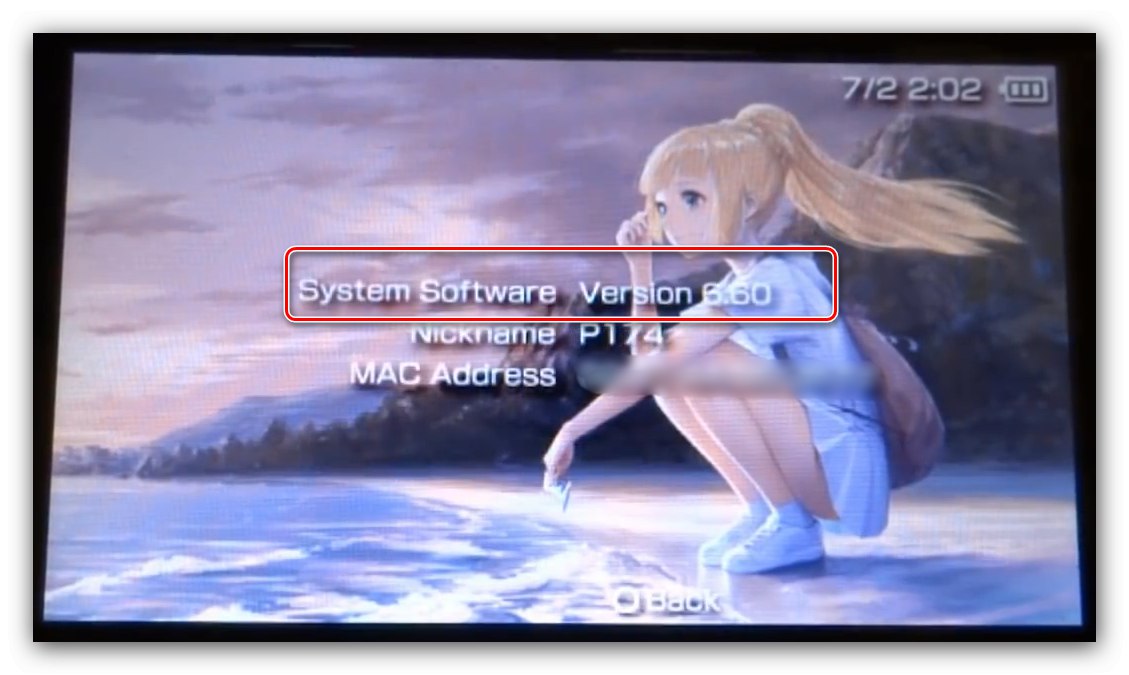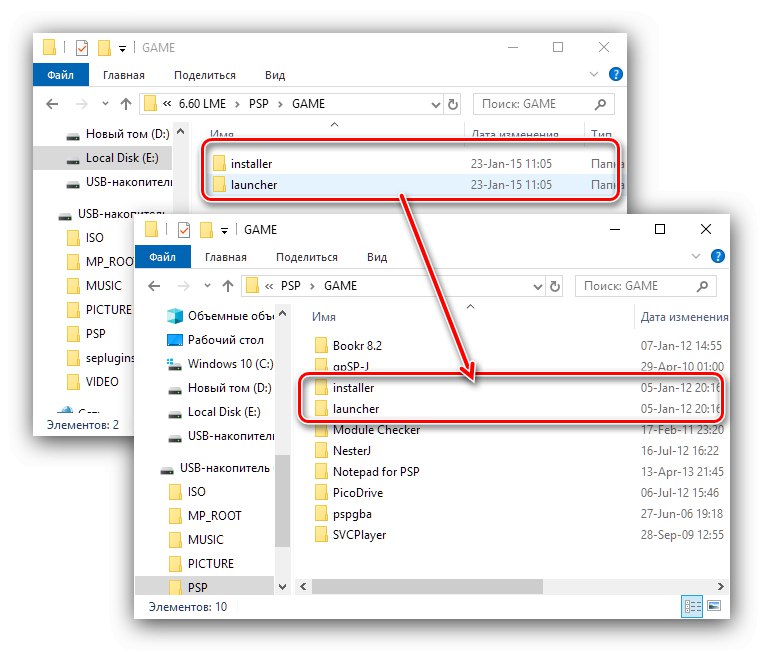عملکرد هر دستگاه الکترونیکی به لطف سیستم عامل نیز انجام می شود - مجموعه ای از نرم افزارها که وظیفه تعامل همه اجزای دستگاه را بر عهده دارند. پیشوند PSP نیز چنین نرم افزاری را دارد و امروز ما به شما خواهیم گفت که چگونه می توانید آن را تغییر دهید.
چگونه PSP را فلش کنیم
برای شروع ، لازم به ذکر است که دو نوع سیستم عامل وجود دارد: رسمی ، توزیع شده توسط سازنده (معروف به مخفف OFW) و شخص ثالث ، که توسط علاقه مندان برای گسترش قابلیت های جعبه تنظیم (CFW) نوشته شده است. بیایید روش نصب را برای هر یک از گزینه ها در نظر بگیریم.
در حال نصب OFW
نصب میان افزار رسمی عملیاتی کاملاً ساده است که شامل بارگیری فایل میان افزار ، انتقال آن به STB و نصب آن است.
- اولین قدم دریافت داده های به روزرسانی است. در ابتدا ، هدف این بود که به روزرسانی "از طریق هوا" ، از طریق Wi-Fi دریافت شود ، اما پس از انتشار جعبه تنظیمات ، سرورها غیرفعال شدند و روش باید به صورت دستی انجام شود. برای انجام این کار ، پیوند بالا را باز کنید ، سپس بر روی دکمه کلیک کنید موافقت کرده و اکنون بارگیری کنید.
- فایل میان افزار را در هر مکان مناسب رایانه خود بارگیری کنید و سپس PSP خود را به آن متصل کنید. پس از شروع کارت حافظه ، پوشه ها را باز کنید "PSP" – "بازی" و در داخل دایرکتوری دایرکتوری به نام ایجاد کنید به روز رسانیسیستم عامل را به آن منتقل خواهید کرد.
- بعد ، کنسول را از رایانه شخصی یا لپ تاپ جدا کنید و میزان شارژ آن را بررسی کنید - توصیه می شود قبل از شروع به روزرسانی ، باتری را حداکثر شارژ کنید.
همچنین بخوانید: PSP خود را شارژ کنید
- برای شروع روش در رابط XMB موارد پیشوند ، موارد باز را باز کنید "بازی ها" – "مموری استیک"... یک ورودی جدید باید با نام در لیست نرم افزار ظاهر شود "به روزرسانی PSP" یا "به روزرسانی PSP" (بستگی به زبان سیستم دارد) ، آن را اجرا کنید.
- در اولین پنجره نصب ، را انتخاب کنید "شروع".
- شما باید شرایط توافق نامه مجوز را بپذیرید.
- روند نصب به روزرسانی ها آغاز می شود. منتظر بمانید تا تمام شود. پس از ارسال پیام در مورد نصب موفقیت آمیز ، دکمه مشخص شده روی صفحه را فشار دهید تا دستگاه مجدداً راه اندازی شود.
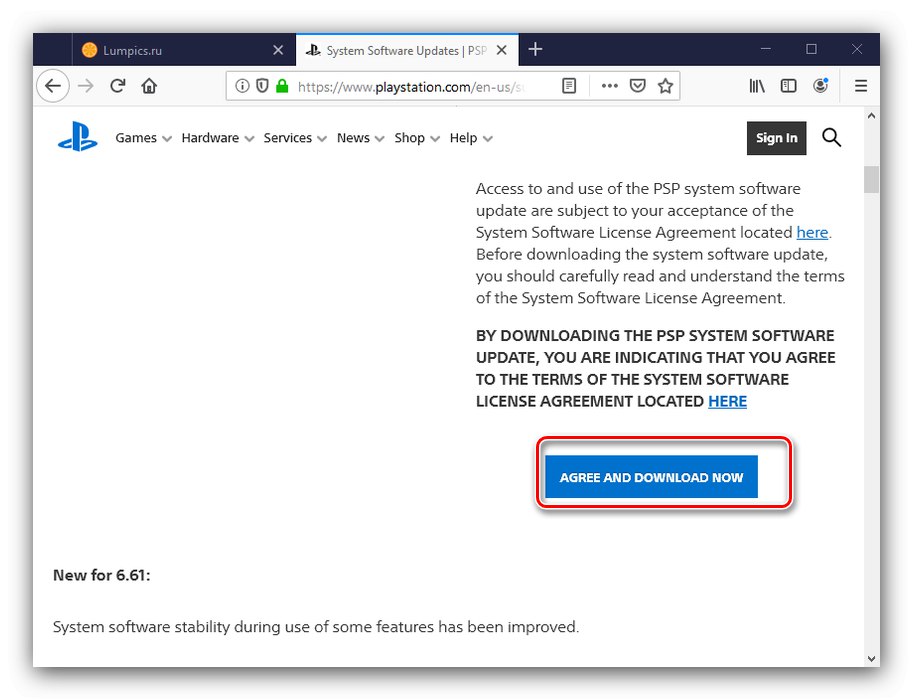
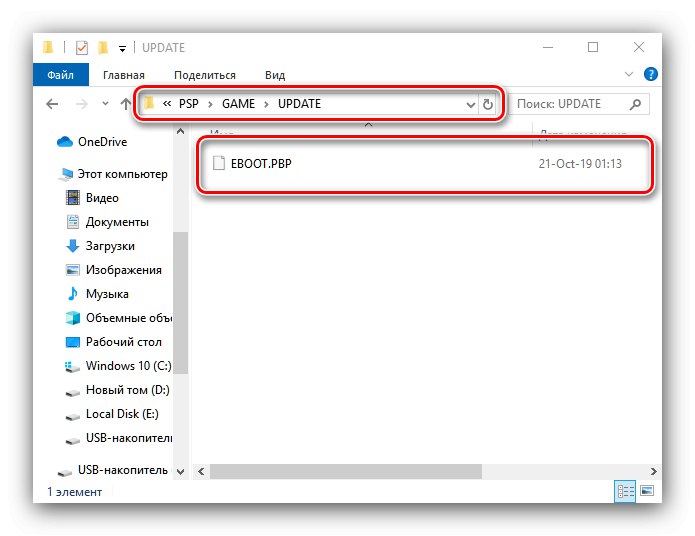
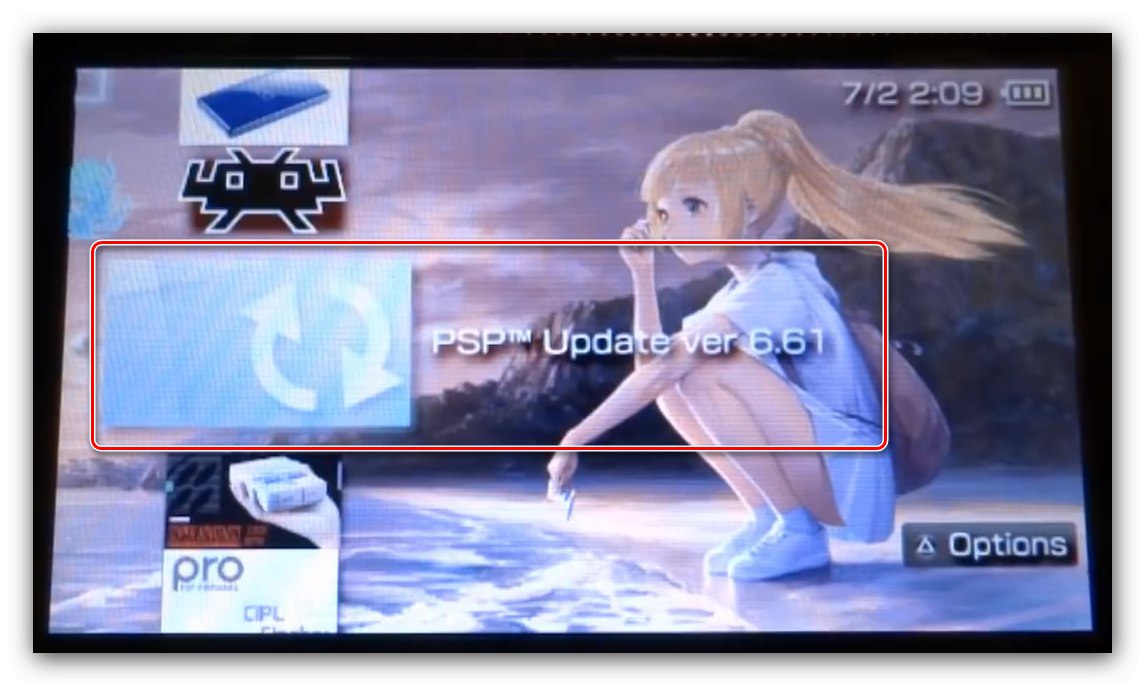
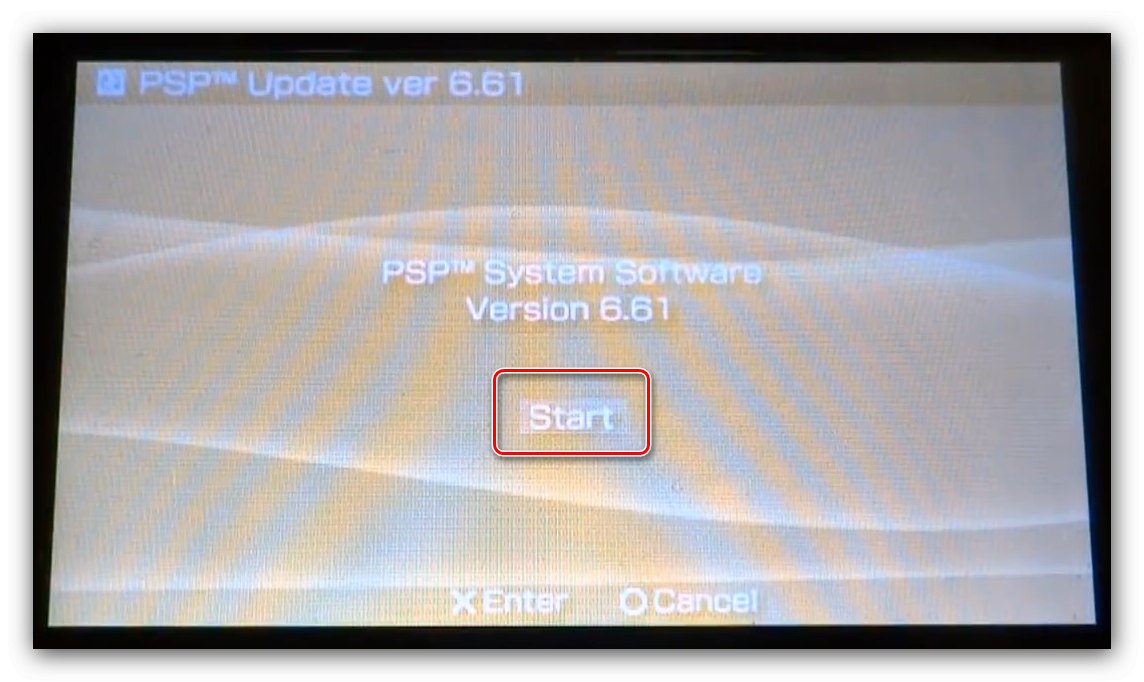
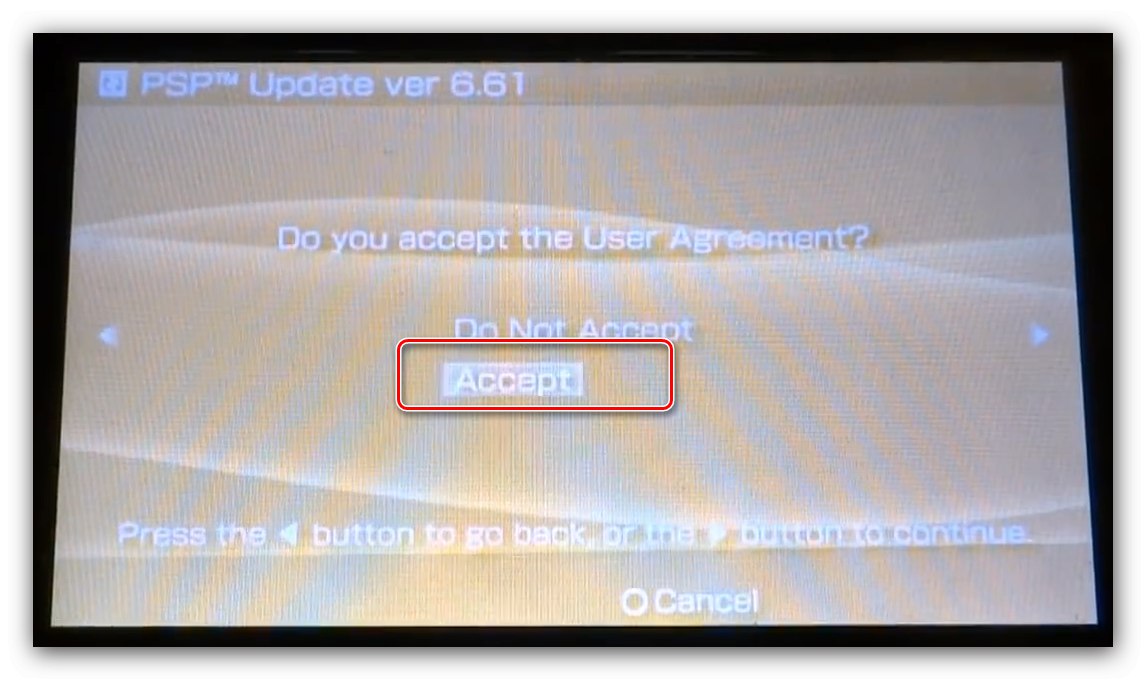
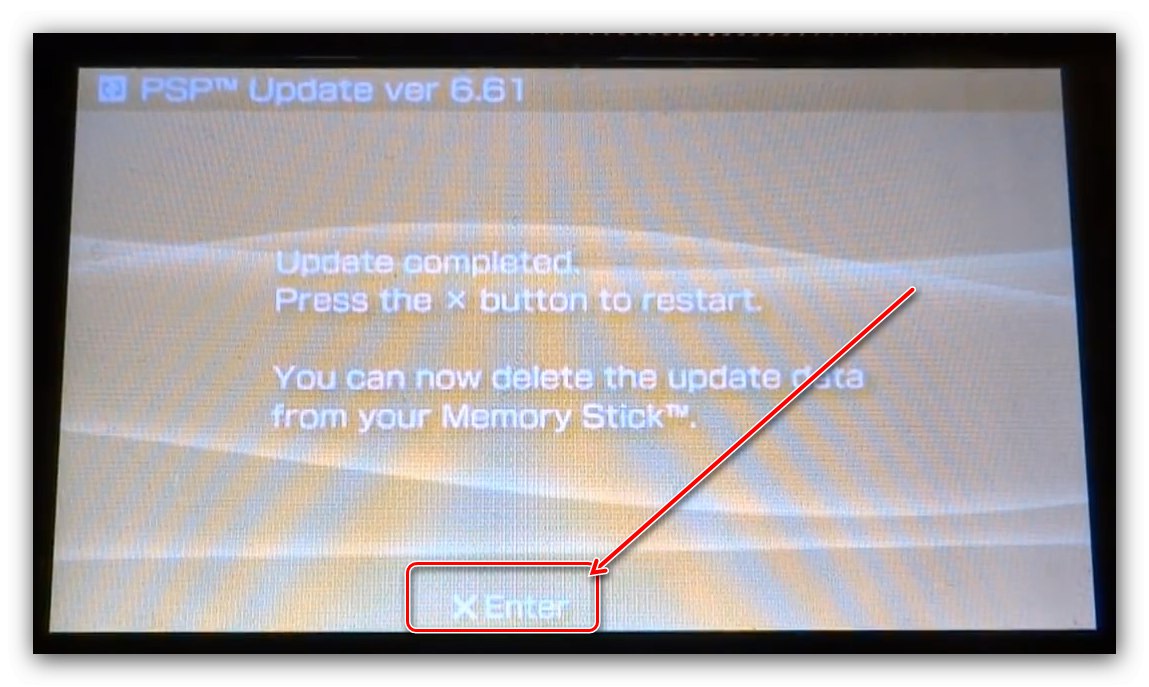
انجام شد - PSP شما اکنون جدیدترین سیستم عامل رسمی را نصب کرده است.
نصب CFW
نصب نرم افزار سیستم شخص ثالث تا حدودی پیچیده تر از نرم افزار رسمی است. واقعیت این است که دو نوع CFW وجود دارد - دائمی و به اصطلاح مجازی. نوع اول به معنای نوشتن داده ها در پارتیشن سیستم است ، در حالی که نوع دوم از یک روزنه در RAM استفاده می کند ، که پس از خاموش کردن جعبه تنظیم مجدد نیاز به راه اندازی مجدد دارد. سیستم عامل دائمی را می توان روی تعداد محدودی از مدل ها نصب کرد ، و مجازی - در همه گزینه های موجود. بنابراین ، مراحل نصب شامل چندین مرحله است: مقدماتی ، که تمام اطلاعات مورد نیاز را جمع آوری می کند ، پرونده های لازم را بارگیری می کند و نصب واقعی را انجام می دهد.
مرحله 1: آماده سازی
در این مرحله ، اولین قدم این است که بفهمید ست top box شما کدام مدل است و مادربرد در آن چه نوع است. الگوریتم به شرح زیر است:
- اولین چیزی که باید به آن توجه کنید ، شکل فاکتور جعبه تنظیم جعبه است. مدل های سری 1000 ، 2000 ، 3000 و E1000 به صورت مونوبلاک طراحی شده اند.
![PSP فرم فاکتور برای تعیین گزینه میان افزار]()
پیشوند PSP Go به صورت کشویی ساخته شده است که نیمه بالایی آن نمایشگر است و نیمه پایینی صفحه با صفحه کلید است.
- اگر نسخه مونوبلاک دارید ، به ضخامت آن توجه کنید - ضمیمه سری اول منتشر شده ، 1000 ، به طور محسوسی ضخیم تر است.
![PSP 1000 و 2000 را برای تعیین گزینه میان افزار مقایسه کنید]()
ضمیمه های مدل های 2000 ، 3000 و E1000 از نظر ضخامت تفاوتی ندارند.
- بعد ، باید بفهمید که این کنسول متعلق به کدام سری است. این را می توان از پنل جلو مشاهده کرد - مدل های Slim (2000) و Brite (3000) به این شکل هستند:
![پانل مدل PSP Slim و Brite برای تعیین گزینه میان افزار]()
مدل های خیابان (E1000) به این شکل هستند:


پس از تعریف سری ، ما نشان خواهیم داد که کدام گزینه های میان افزار را می توانید نصب کنید:
- 1000 Fat - CFW های دائمی و مجازی پشتیبانی می شوند.
- 2000 Slim - مشابه مورد قبلی ، اما به نسخه مادربرد نصب شده بستگی دارد.
- 3000 Brite (شامل نسخه PSP 3008 برای RF) ، Go ، Street - فقط نسخه های مجازی پشتیبانی می شوند.
بنابراین ، اکنون شما باید مدل خاص دستگاه را تعیین کنید. این کار به سادگی انجام می شود:
- جعبه تنظیم را خاموش کنید ، سپس محفظه باتری آن را باز کرده و باتری را خارج کنید.
- به برچسب موجود در دیوار پشتی محفظه توجه کنید - این سری و مدل دقیق دستگاه را نشان می دهد.
![برچسب مدل PSP و تاریخ قبل از سیستم عامل CFW]()
در زیر خط "کد تاریخ"مورد نیاز کاربران PSP 2000 Slim. مقادیر به شرح زیر است:
- "8a" و "8b" - نصب سیستم عامل دائمی مشخص خواهد شد ؛
- "8c" و "8d" - فقط میان افزار مجازی در دسترس است ، نصب یک دائمی منجر به "شستشو" کنسول می شود ، زیرا در این نسخه مادربرد TA-088v3 نصب شده است که از نصب CFW محافظت نمی شود.
اگر این عنصر در برچسب وجود ندارد ، درب درایو UMD را باز کرده و به قسمت بالایی قسمت داخلی آن نگاه کنید - باید یک عنصر پلاستیکی با کد وجود داشته باشد. اگر در آنجا غایب است ، بهتر است آن را به خطر نیندازید و نسخه مجازی CFW را نصب کنید.
- همچنین باید نسخه نرم افزار سیستم نصب شده را بیابید - نسخه سیستم عامل شخص ثالث و OFW موجود باید مطابقت داشته باشد. برای انجام این کار ، موارد را باز کنید "تنظیمات" – "تنظیمات سیستم".
![برای بررسی نسخه نرم افزار PSP قبل از سیستم عامل CFW ، تنظیمات را اجرا کنید]()
سپس از گزینه استفاده کنید "اطلاعات سیستم".
![اطلاعات سیستم برای بررسی نسخه نرم افزار PSP قبل از سیستم عامل CFW]()
پنجره ای با نسخه نرم افزار نصب شده ، نام مستعار شبکه و آدرس MAC جعبه تنظیمات ظاهر می شود.
![نسخه نرم افزار رسمی PSP نصب شده قبل از سیستم عامل CFW]()
توجه! سعی نکنید سیستم عامل شخص ثالث را با نسخه پایین تر از نسخه رسمی نصب کنید ، در غیر این صورت خطر ابتلا به "آجر" را دارید!

پس از پیدا کردن تمام اطلاعات لازم ، به مرحله بعدی بروید.
مرحله 2: پرونده های مورد نظر خود را بارگیری کنید
در این مرحله ، باید تصمیم بگیرید که کدام نسخه از سیستم عامل شخص ثالث را برای کنسول خود دریافت کنید ، آن را بارگیری کرده و به کارت حافظه منتقل کنید.
- امروز چنین CFW وجود دارد:
- L (من) - قدیمی ترین نسخه موجود از توسعه دهنده ژاپنی neur0n. هم از راه اندازی نسخه های ISO بازی ها و برنامه های شخص ثالث Homebrew و پلاگین های مختلف پشتیبانی می کند.
- حرفه ای - نسخه جایگزین نسخه قبلی ، با تمرکز بیشتر بر عملکرد (شامل تمام درایورهای ممکن برای درایو UMD مجازی و نوعی شبیه ساز برای چند نفره از طریق Wi-Fi ، بارگیری و نصب جداگانه) ، اما نسبت به نسخه L (ME) پایداری کمتری دارد.
نسخه های قدیمی تر میان افزار از توسعه دهندگان دیگر نیز وجود داشت ، اما اکنون آنها از رده خارج شده اند. بنابراین ، شما فقط باید یکی از CFW های بالا را انتخاب کنید و از لینک های زیر بارگیری کنید.
توجه! نسخه های زیر برای OFW 6.60 است!
بارگیری سیستم عامل شخص ثالث L (ME)
دانلود Third Party Firmware PROپس از بارگیری ، بایگانی ها را در هر مکان مناسب باز کنید.
- PSP را به کامپیوتر وصل کنید ، سپس آن را در کارت حافظه آن کپی کنید PSP / بازی، پوشه های زیر:
- برای نصب 6.60 LME - کاتالوگ نصاب و پرتابگر از فهرست مربوطه ؛
- برای نصب 6.60 PRO - بازیابی سریع و تکمیل کردنو فهرست seplugins در ریشه کارت حافظه قرار دهید. همچنین ، اگر از قبل یک میان افزار سفارشی در جعبه تنظیمات وجود داشته باشد ، پوشه ای با این نام می تواند باقی بماند - در این حالت ، می توانید فقط پرونده ها را انتقال دهید.
توجه! پوشه CIPL_Flasher باید فقط برای دارندگان PSP 1000 و PSP 2000 با گزینه نصب میان افزار دائمی کپی شود!
![فایلهای L (ME) CFW را برای سیستم عامل PSP به نرم افزار شخص ثالث منتقل کنید]()
- کنسول خود را از رایانه جدا کنید
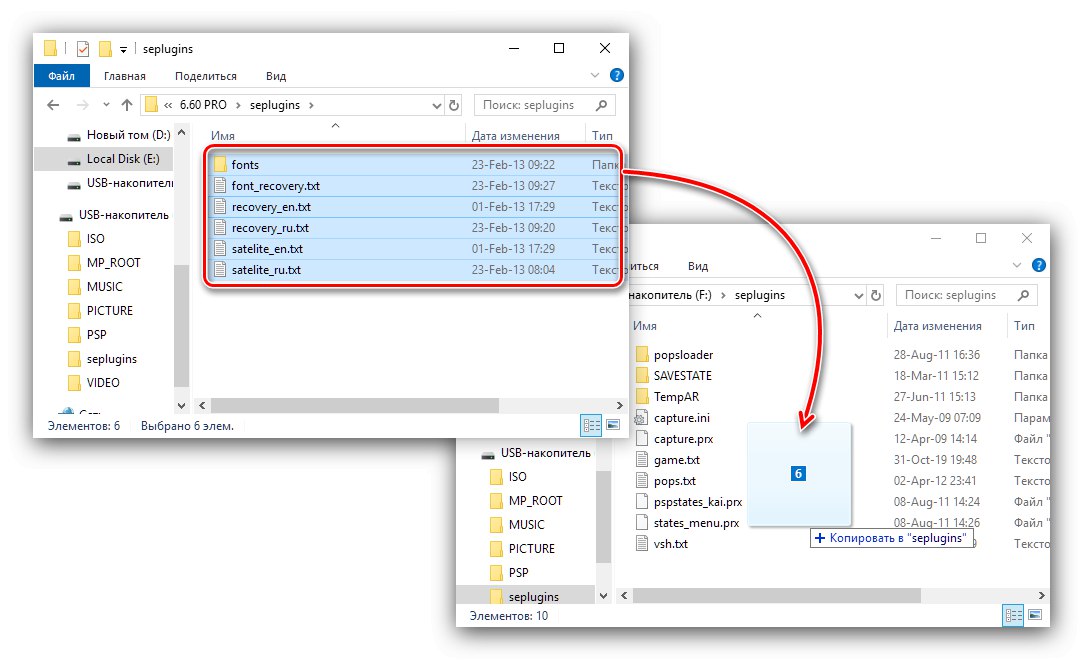
پس از بارگیری و کپی کردن کلیه پرونده های لازم در حافظه STB ، می توانید مستقیماً وارد نصب CFW شوید.
مرحله 3: نصب CFW
نصب نرم افزار سیستم شخص ثالث PSP به خودی خود ساده است. روش هر دو گزینه واقعی تا حد زیادی مشابه است ، بنابراین ، ما یک الگوریتم کلی ارائه می دهیم ، فقط به تفاوت ها اشاره می کنیم.
مهم! تمام اقدامات بعدی شما با خطر و خطر خود روبرو می شوید!
- اول از همه ، مطمئن شوید که باتری بیش از 78 درصد شارژ دارد یا منبع تغذیه را به جعبه تنظیم وصل کنید.
- بعد ، در رابط XMB ، به بروید "بازی ها" – "مموری استیک" و پرونده ها را اجرا کنید:
- "LME Installer for 660" - برای گزینه 6.60 LME ؛
- "به روز رسانی PRO" - برای گزینه 6.60 PRO.
- رابط متن نصب کننده شروع می شود. برای شروع نصب ، باید دکمه X را فشار دهید.
- صبر کنید تا مراحل کامل شود ، پس از آن جعبه تنظیمات از قبل در سیستم عامل سفارشی راه اندازی مجدد می شود. برای بررسی این موارد ، موارد را باز کنید "تنظیمات" – "تنظیمات سیستم" – "اطلاعات سیستم"در نمودار "نسخهی نرم افزار" گزینه شخص ثالث نصب شده باید مشخص شود.
- از آنجا که سیستم عامل مجازی را نصب کردیم ، پس از خاموش شدن کامل جعبه تنظیم (مثلاً به دلیل تخلیه باتری) ، از بین می رود ، یعنی از حافظه RAM بارگیری می شود. با استفاده از فایل دوم در نقاط می توانید دوباره آن را اجرا کنید "بازی ها" – "مموری استیک":
- 6.60 LME Launcher برای نوع به همین نام ؛
- "بازیابی سریع" برای 6.60 PRO CFW.
- راهی برای دائمی ماندن سیستم عامل 6.60 PRO CFW وجود دارد ، اما فقط برای مدل های پشتیبانی شده ذکر شده در مرحله 1 وجود دارد.
توجه! تلاش برای ثابت نگه داشتن سیستم عامل مجازی در مدل های پشتیبانی نشده ، کنسول را خراب می کند!
برای این کار برنامه را اجرا کنید "CIPL Flasher"، کلیک صلیب پس از باز کردن آن و منتظر پایان دادن به روش.
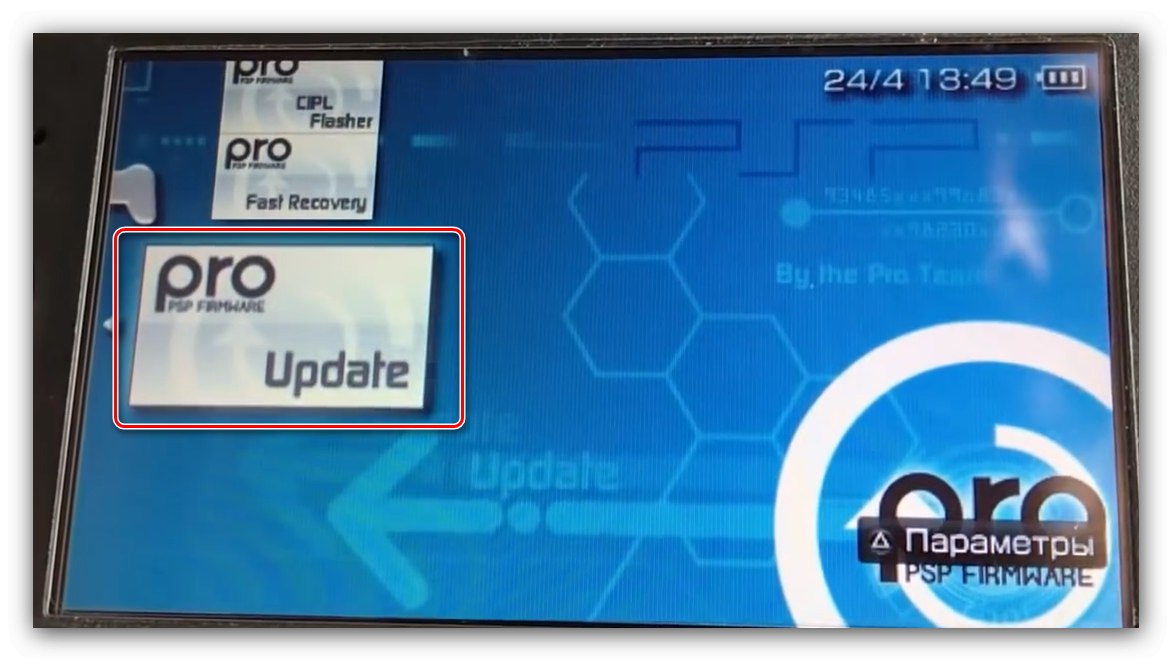
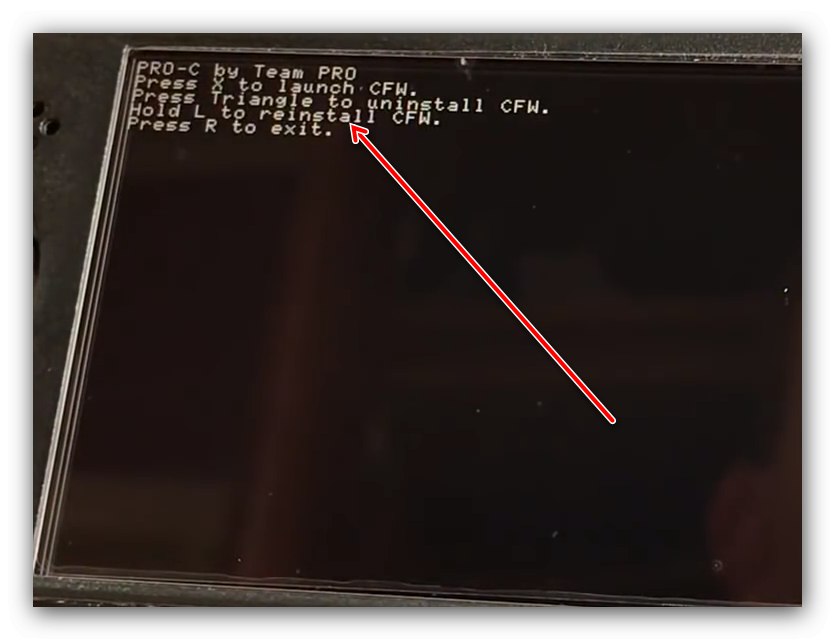

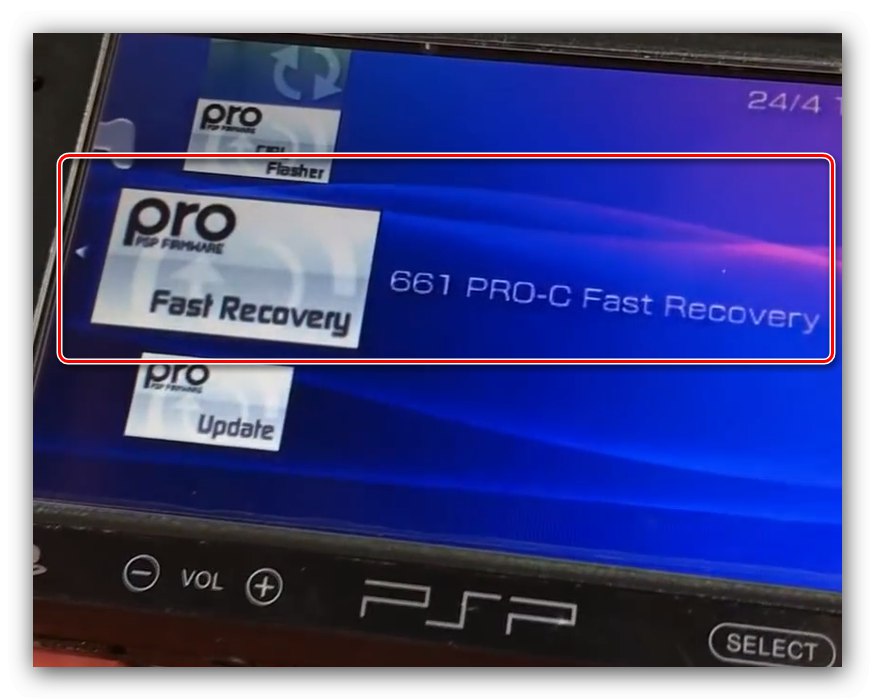
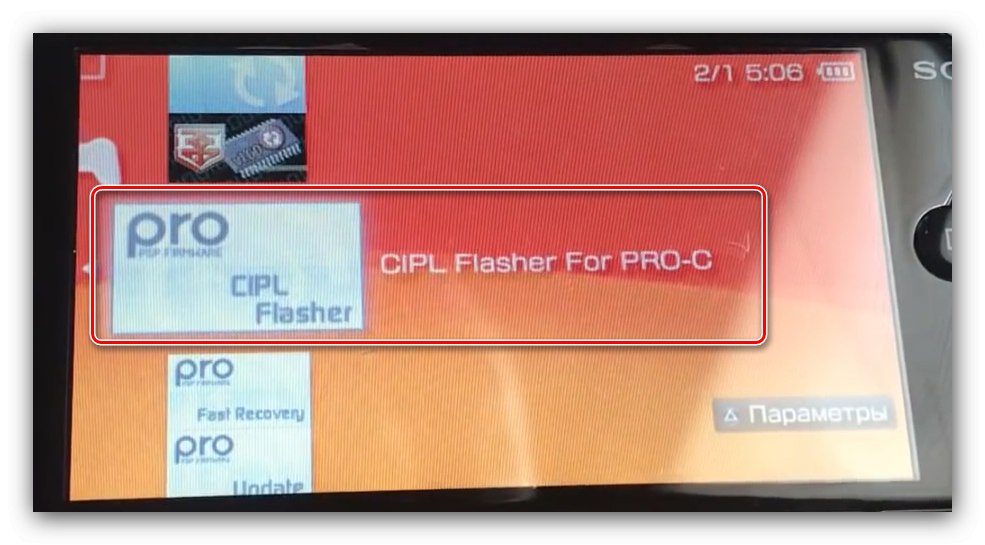
تمام شد - اکنون به تمام ویژگی های نرم افزار سیستم شخص ثالث دسترسی دارید.
نتیجه
با این کار دستورالعمل های ما برای سیستم عامل PlayStation Portable برای گزینه های نرم افزاری رسمی و شخص ثالث به پایان می رسد. همانطور که می بینید ، روش کار بسیار ساده است ، در حالی که مرحله مقدماتی نقش اصلی را بازی می کند.